笔记本电脑声音太小怎么解决
更新时间:2024-02-16 13:44:00作者:jiang
现代人生活中不可或缺的笔记本电脑,虽然其功能强大,但有时候却会出现一些小问题,其中之一就是声音过小的困扰,当我们在使用笔记本电脑时,如果发现声音太小,无论是看电影、听音乐还是进行视频会议等,都会让人感到非常不方便。面对这个问题,我们应该如何解决呢?下面将为大家介绍一些解决笔记本电脑声音太小问题的方法,希望能给大家带来帮助。
具体方法:
1.首先需要确认硬件设备无出现任何问题
(如声卡损坏、音箱损坏、BIOS设置问题、声卡接触不良等等)。

2.在确认不是硬件问题后,进行系统排查。点击任务栏右下角的“小喇叭”图标,
看看是不是设置了“静音”或音量设置太小了。
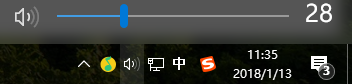
3.如果右下角没有小喇叭:
在“控制面板”中双击打开“声音和音频设备”。
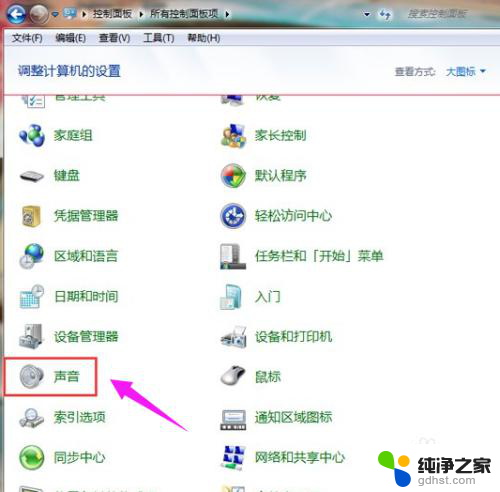
4.在“音量”选项卡下也可调整音量大小。
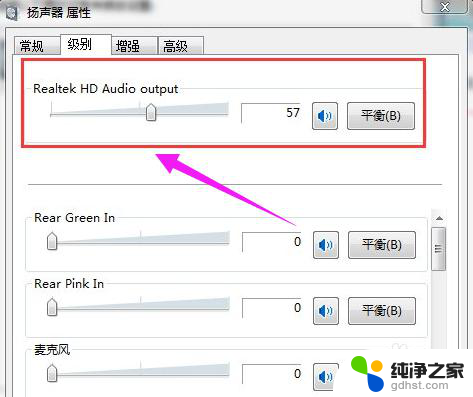
5.如果设备音量显示的是灰色,无法操作。可能是声卡驱动损坏,
右击“计算机”,点击“属性”命令。
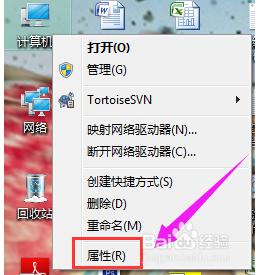
6.打开系统属性窗口,切换到“硬件”选项卡,点击“设备管理器”按钮。
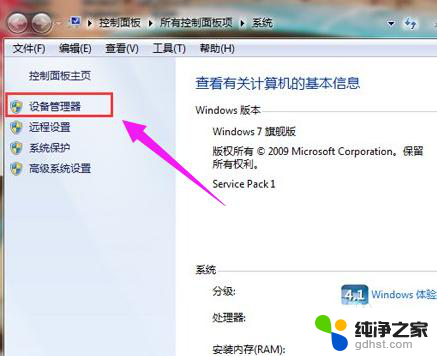
7.展开“声音、视频和游戏控制器”项目,在这里查看声卡驱动有无黄色“?”或黄色“!”,
而“?”表明声卡驱动没有安装或安装不正确,!表明声卡驱动不匹配。
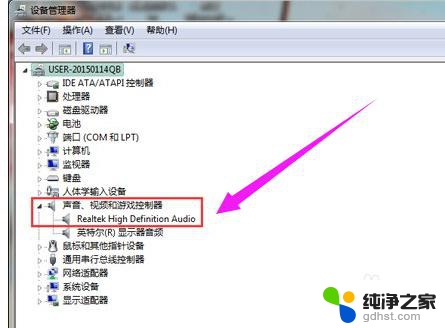
8.下载驱动精灵软件,重新安装声卡驱动。
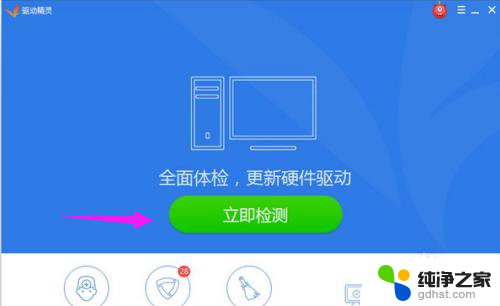
以上就是解决笔记本电脑声音太小的全部内容,如有需要,用户可以按照小编的步骤进行操作,希望对大家有所帮助。
- 上一篇: wps如何云端同步
- 下一篇: 电脑连苹果手机热点怎么连接
笔记本电脑声音太小怎么解决相关教程
-
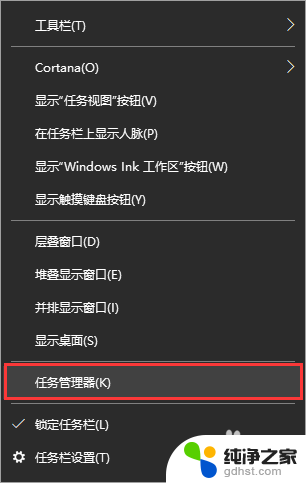 笔记本散热声音大怎么解决
笔记本散热声音大怎么解决2024-06-07
-
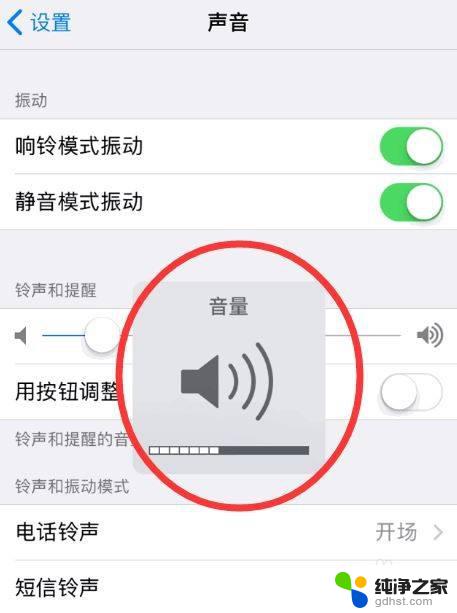 音箱声音小故障怎么解决
音箱声音小故障怎么解决2024-01-12
-
 笔记本电脑开机不了怎么解决
笔记本电脑开机不了怎么解决2024-07-16
-
 为什么笔记本的声音很小
为什么笔记本的声音很小2024-01-18
电脑教程推荐